Excel表格怎么获取外部数据
在实际中,往往有一些数据是存放在“它”处,它可能是网页、文本文件、数据库等。如果我们手动将这些数据输入到excel中肯定效率低错误率高,我们能轻松地把这些外部数据导入到excel中而不必手动输入吗?当然可以。
以excel2010为例,在数据选项卡下获取外部数据选项组,我们可以把自Access、网站、文本、数据库中的数据导入到excel中。如图1所示。
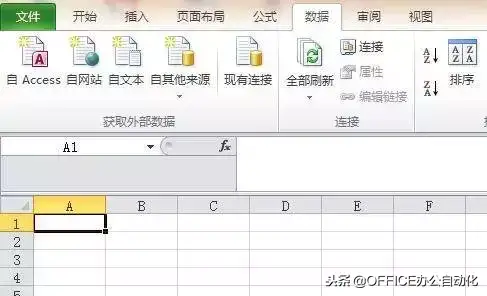
图1
这些外部数据导入到excel中的步骤流程基本相同,我们以导入外部excel数据、文本文件数据、网页文件数据等实际案例为例进行讲解。
1、导入其他excel文件中的数据。
导入其他excel中的文件,选择数据选项卡→获取外部数据→现有连接。如图2所示。

图2
为什么是现有连接?
因为导入的是excel自己家族中的文件。
单击“浏览更多”按钮,图2中左下角。再选取数据源,然后出现“选择表格”对话框,如图3所示。选择需要导入的外部表格,根据实际选择是否数据首行包含列标题。

图3
单击确定按钮,选择该数据在工作簿中的显示方式为表,数据的放置位置为现有工作表=$A$1,如图4所示,再单击确定,这样我们就导入了外部excel中的数据了,如图5。

图4
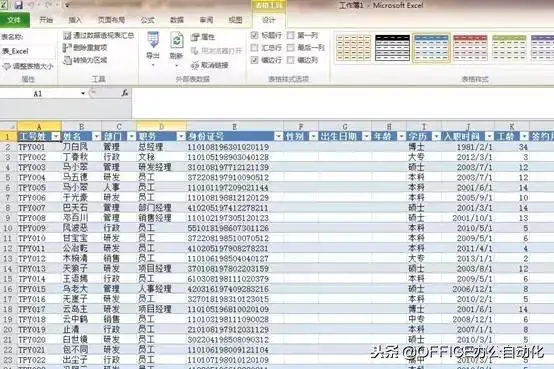
图5
当外部数据源发生更改时,我们需要把光标放在数据数据区域任意处,再点击获取外部数据选项组中的刷新按钮,这样excel中的数据会随着外部数据变化而发生相应变化。后面导入其他形式的外部数据同样可以通过刷新来确保excel中数据与源数据保持一致,后面不再累赘。
2、 导入文本数据
在计算机二级考试题库中的“李东阳运用已有的原始数据进行数据分析”题目要求:让考生在工作表sheet1中,从B3单元格开始,导入”数据源.txt”中的数据,并将工作表名称修改为“销售记录”。
打开excel素材文件,选择数据→获取外部数据→自文本,弹出“导入文本文件”对话框,找到所要导入的文本文件(数据源.txt)所在位置,单击“导入”按钮。出现“文本导入向导”对话框,按照步骤导入文本数据。如图6所示。
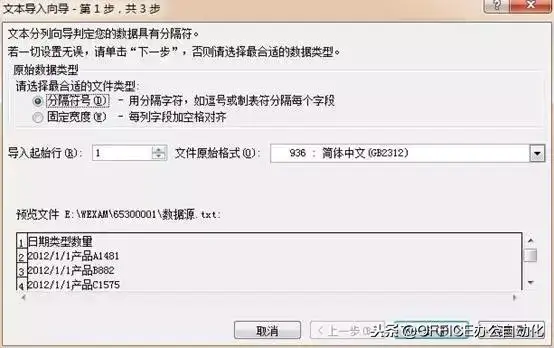
图6
文本导入向导分3步:
第1步判断数据是否具有分隔符。我们打开“数据源.txt”文本文件,观察文本数据列之间是用制表符分割的,我们选择分割符号。
(当然如果是每列数据宽度相同,我们可以选择固定宽度。)
第2步选择分割符号Tab键,如图7所示。
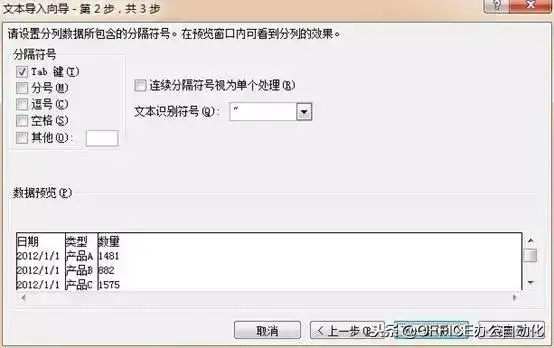
图7
点击下一步进入第3步选择列数据格式,第一列为选择为日期格式,其余均为常规。如图8所示。
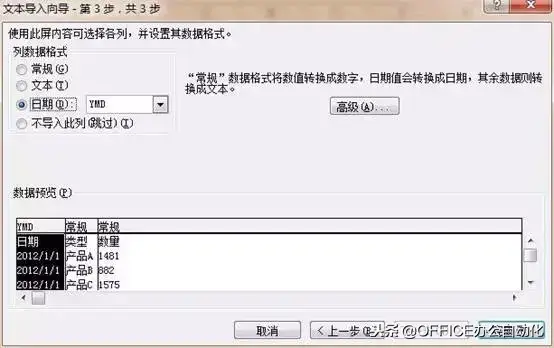
图8
点完成出现导入数据对话框,选择数据的放置位置,我们选择=$A$1,如图9所示。

图9
最后单击确定,文本数据导入完成,将sheet1工作表改为“销售记录”,如图10所示。
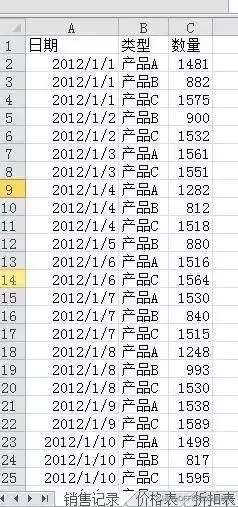
图10
3、 导入网页数据
现实中有一些数据是以网页的形式发布的,比如人口统计数据。现在我们将2010年第六次全国人口普查主要数据进行统计分析,而这些数据是在国家统计局网站上,这时需要将网站上的这些数据导入到excel表格中进行统计分析。
在excel中,选择数据选项卡→获取外部数据→自网站。弹出“新建web查询”对话框。
在地址栏中输入网页链接,点击“转到”按钮打开网页,如图11所示。

图11
打开网页后,在网页的不同位置会有一个黄色的箭头,箭头所指示的数据是可以导入到excel中的,选择第六次全国人口普查主要数据表旁边的箭头,然后单击“导入”按钮。在导入数据对话框中选择导入数据所放置的位置,我们选择=$A$1,单击确定按钮,网页中的统计数据成功导入到excel表格中,效果如图12所示。
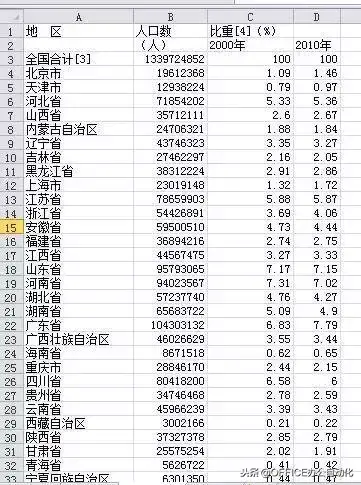
图12
综上所述,excel能轻松地获取外部数据,而让我们摆脱复杂繁琐的CTRL C和CTRL V。
如果遇到
在平时工作中需要将存储在其它载体中的数据(外部的文本数据、网页中的数据等)用excel进行统计分析,还会有难度吗!

